Javítsa ki a Snapchat késéseket vagy összeomlási problémát Androidon
Vegyes Cikkek / / November 28, 2021
A Snapchat lemarad, lefagy vagy összeomlik Android telefonján? Ne aggódjon, ebben az útmutatóban 6 különböző módszert tárgyalunk a Snapchat késések vagy összeomlási problémák megoldására. De előtte értsük meg, miért kezd el így viselkedni az alkalmazás.
A Snapchat az egyik legnépszerűbb közösségi média alkalmazás a piacon. Tinédzserek és fiatal felnőttek széles körben használják csevegésre, fényképek, videók megosztására, történetek közzétételére, tartalom görgetésére stb. A Snapchat egyedülálló tulajdonsága a tartalom rövid távú elérhetősége. Ez azt jelenti, hogy az Ön által küldött üzenetek, fényképek és videók rövid időn belül vagy néhányszori megnyitás után eltűnnek. Az „elveszett” fogalmán, az emlékeken és a tartalmakon alapul, amelyek eltűnnek, és soha többé nem állíthatók vissza. Az alkalmazás népszerűsíti a spontaneitás gondolatát, és arra ösztönzi Önt, hogy ossza meg bármelyik pillanatot, mielőtt az azonnal örökre eltűnne.
A Snapchat exkluzív iPhone-alkalmazásként indult, de példátlan sikerének és keresletének köszönhetően Android felhasználók számára is elérhetővé vált. Azonnali sláger lett. Az izgalom és az elismerés azonban rövid életű volt, mivel az Android-felhasználók sok problémával szembesültek az alkalmazással kapcsolatban. Míg az alkalmazás kiválóan működött az iOS-felhasználók számára, problémákat okozott az Android-felhasználóknak, különösen azoknak, akik olcsó telefont vagy régi készüléket használtak. Úgy tűnik, az alkalmazás hardverigénye meglehetősen magas volt, és sok Android okostelefon tapasztalt késéseket, hibákat, alkalmazás-összeomlásokat és más hasonló problémákat. Sokszor lefagy az alkalmazás, amikor kinyitja a kamerát, hogy egy pillanatot lehessen készíteni vagy videót készítsen – így tönkreteszi a tökéletes pillanatot és lehetőséget egy csodálatos pillanat megörökítésére és megosztására.

Tartalom
- Miért késik vagy összeomlik a Snapchat?
- Javítsa ki a Snapchat késéseket, és akadályozza meg az alkalmazás összeomlását
- 1. módszer: Törölje a gyorsítótárat és az adatokat a Snapchat számára
- 2. módszer: Frissítse a Snapchat alkalmazást
- 3. módszer: Törölje a gyorsítótárat a Snapchatből
- 4. módszer: Távolítsa el a Snapchat-ot, majd telepítse újra
- 5. módszer: Töltse le és telepítse az APK fájlt egy régebbi verzióhoz
- 6. módszer: Mondjon búcsút a Snapchatnek
Miért késik vagy összeomlik a Snapchat?
Ahogy korábban említettük, a Snapchat egy erőforrás-igényes alkalmazás, ami azt jelenti, hogy többet igényel RAM és a feldolgozási teljesítmény a megfelelő működéshez. Ezen kívül sokat segítene, ha erős és stabil internetkapcsolatod lenne a Snapchat használatához. Győződjön meg arról, hogy elegendő sávszélességgel rendelkezik, és az internet nem lassú.
Nos, ha a probléma az elavult hardver vagy a rossz internetkapcsolat, akkor alig van valami amit megtehet azon kívül, hogy jobb eszközre frissít, vagy jobb Wi-Fi-kapcsolatot kap sávszélesség. Ha azonban a problémát más okok okozzák, például hibák, hibák, sérült gyorsítótár-fájlok stb. akkor számos dolgot tehet a probléma megoldása érdekében. A hibák és hibák gyakori hibásai, amelyek az alkalmazás hibás működését és végül összeomlást okoznak. Gyakran előfordul, hogy új frissítés megjelenésekor hibák léphetnek fel a frissítésben. Ezek azonban átmeneti hibák, amelyek azonnal megoldhatók, amint a hibákat jelentették.
Ha a Snapchat lassan fut, ennek oka lehet a háttéralkalmazások által okozott CPU túlterhelés. Ha túl sok alkalmazás fut a háttérben, akkor jelentős memóriát fogyasztanak, és a Snapchat késést okoz. Ezenkívül egy régebbi alkalmazásverzió is felelős lehet a lassú és általános késésért. Ezért mindig jobb, ha az alkalmazást mindig frissíti. Az alkalmazás legújabb verziója nem csak optimalizált lesz, és több funkcióval rendelkezik, hanem kiküszöböli a hibákat és a hibákat is.
Javítsa ki a Snapchat késéseket, és akadályozza meg az alkalmazás összeomlását
1. módszer: Törölje a gyorsítótárat és az adatokat a Snapchat számára
Minden alkalmazás gyorsítótár-fájlok formájában tárol bizonyos adatokat. Néhány alapvető adat mentésre kerül, így megnyitva az alkalmazás gyorsan megjeleníthet valamit. Célja, hogy csökkentse bármely alkalmazás indítási idejét. Néha azonban a régi gyorsítótár fájlok megsérülnek, és az alkalmazás hibás működését okozzák. Mindig jó gyakorlat az alkalmazások gyorsítótárának és adatainak törlése. Ha folyamatosan problémákba ütközik a Snapchat használatával, próbálja meg üríteni a gyorsítótárat és az adatfájlokat, és ellenőrizze, hogy ez megoldja-e a problémát. Ne aggódj; A gyorsítótár fájlok törlése nem okoz kárt az alkalmazásban. Az új gyorsítótár-fájlok automatikusan újra generálásra kerülnek. Kövesse az alábbi lépéseket a Snapchat gyorsítótár-fájlok törléséhez.
1. Menj a Settings a telefonodon.

2. Kattintson a Alkalmazások elemre opcióval megtekintheti a készülékére telepített alkalmazások listáját.

3. Most keressen Snapchat és koppintson rá nyissa meg az alkalmazás beállításait.

4. Kattintson a Tárolás választási lehetőség.

5. Itt megtalálja a lehetőséget Gyorsítótár törlése és adatok törlése. Kattintson a megfelelő gombokra, és a Snapchat gyorsítótár fájljai törlődnek.

2. módszer: Frissítse a Snapchat alkalmazást
Mindig jó dolog az alkalmazást a legújabb verzióra frissíteni, mivel minden új frissítéshez olyan hibajavítások tartoznak, amelyek eltávolítják az előző verzió problémáit. Ezen kívül az alkalmazás legújabb verziója a leginkább optimalizált, ami hatékonyabbá teszi az alkalmazást. Stabilabbá teszi az alkalmazást, és ha olcsó Android okostelefont használ, akkor a Snapchat frissítése némileg javítja a teljesítményét. További bónuszként az új funkciókat is élvezheti majd. Kövesse az alábbi lépéseket a Snapchat alkalmazás frissítéséhez.
1. Menj a A Play Áruház.
2. A bal felső sarokban találja három vízszintes vonal. Kattintson rájuk.

3. Most kattintson a „Saját alkalmazások és játékok” választási lehetőség.

4. Keressen rá Snapchat és ellenőrizze, hogy vannak-e függőben lévő frissítések.

5. Ha igen, akkor kattintson a frissítés gomb.
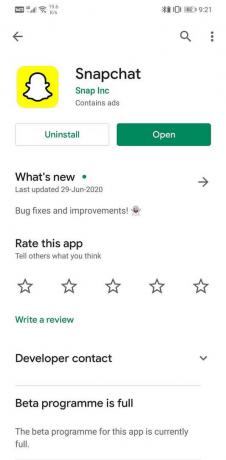
6. Az alkalmazás frissítése után próbálja meg újra használni, és ellenőrizze, hogy megfelelően működik-e vagy sem.
3. módszer: Törölje a gyorsítótárat a Snapchatből
Az azonnali üzenetküldő és a közösségimédia-alkalmazások, például a Snapchat, általában tartalmaznak további gyorsítótár-fájlokat azon kívül, amelyek a korábban leírtak szerint törölhetők a Beállításokból. Ezek az alkalmazáson belüli gyorsítótár fájlok, amelyek biztonsági másolatot tárolnak a csevegésekről, bejegyzésekről, történetekről és más alapvető fájlokról. Ezeknek a belső gyorsítótár-fájloknak az a célja, hogy csökkentsék az alkalmazás betöltési idejét, és javítsák a felhasználói élményt. A gyorsítótár-fájlok törlése csökkenti a beviteli késéseket, késéseket és lefagyásokat, mivel könnyebbé teszi az alkalmazást. Az is lehetséges, hogy valahol az alkalmazáson belüli gyorsítótárfájlban van egy trójai vagy programhiba, amely az alkalmazás összeomlását okozza. Ezért elmondhatja, hogy ezeknek a fájlok törlésének előnyei sokrétűek. Kövesse az alábbi lépéseket a Snapchat alkalmazáson belüli gyorsítótár-fájljainak törléséhez.
1. Először nyissa meg a Snapchat alkalmazás a készülékén.

2. Most kattintson a t-reő Snapchat Ghost Mascot ikonra a képernyő bal felső sarkában.
3. Ezt követően kattintson a fogaskerekű ikonra a jobb felső sarokban az alkalmazásbeállítások megnyitásához.
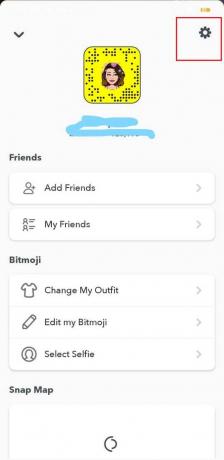
4. Tessék, yomegtalálod a Gyorsítótár törlése opció alatt Fiókműveletek szakaszt.
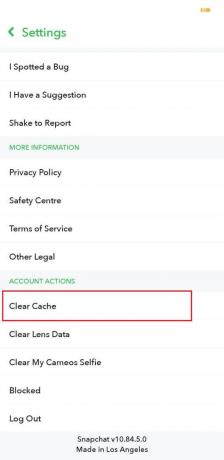

5. Zárja be az alkalmazást, majd újraindítás A Te eszközöd.
6. Miután az eszköz újraindul, próbálja meg a Snapchat használatát, és nézze meg, hogy érezhető-e a különbség.
Olvassa el még:Gyorsítótár törlése Android telefonon (és miért fontos)
4. módszer: Távolítsa el a Snapchat-ot, majd telepítse újra
Ha a fenti módszerek egyike sem működik, akkor valószínűleg itt az ideje, hogy búcsút vegyen a Snapchattől. Ne aggódj; ez csak néhány pillanatra szól, és szinte azonnal újratelepítheti az alkalmazást. Az alkalmazás eltávolítása, majd újbóli telepítése olyan, mintha az újrakezdést választaná, és ez az egyetlen módja az Android-alkalmazásokkal kapcsolatos problémák megoldásának. Ezért azt javasoljuk, hogy próbálja meg ugyanezt a megközelítést a Snapchattal, és nézze meg, hogy ez megoldja-e a problémát. Minden alkalommal, amikor egy alkalmazást telepítenek, majd először megnyitnak, különféle engedélyeket kér. Ha a Snapchat nem megfelelő működésének oka bármilyen módon az engedélyekhez kapcsolódik, akkor az újratelepítés utáni újbóli megadása megoldja a problémát. Kövesse az alábbi lépéseket a Snapchat eltávolításához és az alkalmazás újratelepítéséhez.
1. Nyissa meg a Beállítások a telefonodon.
2. Most menj a Alkalmazások elemre szakasz.
3. Searchh for Snapchat és koppintson rá.

4. Nemw, kattintson a Eltávolítás gomb.

5. Miután az alkalmazás megtörtént távolítsa el, töltse le és telepítse az alkalmazást ismét a Play Áruházból.

6. Nyissa meg az alkalmazást, majd jelentkezzen be felhasználónevével és jelszavával, és ellenőrizze, hogy a probléma továbbra is fennáll-e vagy sem.
5. módszer: Töltse le és telepítse az APK fájlt egy régebbi verzióhoz
Ahogy korábban említettük, az alkalmazás legújabb verziói néha olyan hibákat tartalmazhatnak, amelyek lelassítják vagy akár összeomlik is. Egy instabil frissítés lehet az oka a Snapchat késéseknek és az alkalmazások összeomlásának. Ha ez a helyzet, akkor csak két alternatíva van: megvárni a következő frissítést, és remélni, hogy hibajavításokkal érkezik, vagy le kell váltani egy régebbi stabil verzióra. Azonban a frissítések visszaállítása egy régebbi verzióhoz nem lehetséges közvetlenül a Play Áruházból. Ennek egyetlen módja az, hogy letölt egy APK fájl a Snapchat régebbi stabil verziójához, majd telepítse azt. Ezt oldalsó terhelésnek is nevezik. Mielőtt folytatná, engedélyeznie kell az Ismeretlen forrásokat. Ennek az az oka, hogy az Android alapértelmezés szerint nem engedélyezi az alkalmazások telepítését a Play Áruházon kívül máshonnan. Most, hogy az APK-fájlt egy böngészővel, például a Chrome-mal fogja letölteni, engedélyeznie kell a telepítést a Chrome Ismeretlen források beállításából. Kövesse az alábbi lépéseket, hogy megtudja, hogyan:
1. Nyisd ki Beállítások a telefonodon.
2. Most érintse meg a Alkalmazások elemre választási lehetőség.
3. Görgessen végig az alkalmazások listáján, és nyissa meg Google Chrome.

4. Most alatta További beállítások, megtalálja a Ismeretlen források választási lehetőség. Kattintson rá.

5. Itt, kapcsolja be a kapcsolót a telepítés engedélyezéséhez a Chrome böngészővel letöltött alkalmazások közül.

A következő dolog, amit meg kell tennie, az APK fájl letöltése és telepítése. Kövesse az alábbi lépéseket, hogy megtudja, hogyan:
1. A legjobb hely a biztonságos és megbízható APK-fájlok megtalálásához APKMirror.
2. Go a weboldalukra által a linkre kattintva fent adva.

3. Most keressen Snapchat.
4. Számos verziót találsz a megjelenési dátumuk szerint rendezve, felül pedig a legújabbat.
5. Görgess egy kicsit lejjebb és keress egy legalább pár hónapos verziót és koppints rá. Vegye figyelembe, hogy béta verziók is elérhetők az APKMirror-on, és javasoljuk, hogy kerülje el őket, mivel a béta verziók általában nem stabilak.
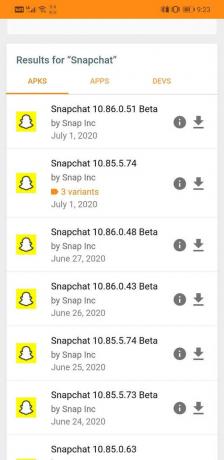
6. Most cnyald meg a „Tekintse meg az elérhető APKS-eket és csomagokat” választási lehetőség.

7. Egy APK-fájl rendelkezik többféle változat; válassza ki az Önnek megfelelőt.
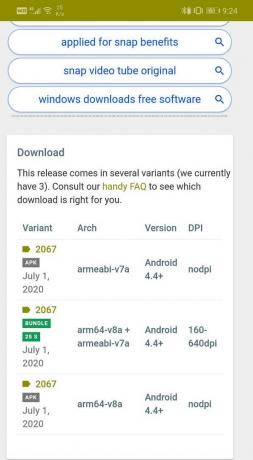
8. Most kövesse a képernyőn megjelenő utasításokat és beleegyezik töltse le a fájlt.

9. Figyelmeztetést kap, amely szerint az APK fájl káros lehet. Hagyja ezt figyelmen kívül, és vállalja, hogy a fájlt az eszközére menti.
10. Most menjen ide Letöltések és érintse meg az imént letöltött APK-fájlt.
11. Ezzel telepíti az alkalmazást a készülékére.
12. Az APK-fájl telepítése előtt feltétlenül távolítsa el a Snapchat-ot a telefonjáról.
13. Most nyissa meg az újonnan telepített alkalmazást, és ellenőrizze, hogy megfelelően működik-e vagy sem. Ha továbbra is problémái vannak, megpróbálhat letölteni egy még régebbi verziót.
14. Az alkalmazás javasolhatja, hogy frissítsen a legújabb verzióra, de vegye figyelembe, hogy ezt nem teszi meg. Addig használja a régebbi alkalmazást, ameddig csak akarja, vagy amíg egy új frissítés nem érkezik hibajavításokkal.
6. módszer: Mondjon búcsút a Snapchatnek
Ha a fenti módszerek egyike sem működik, és a Snapchat továbbra is késik és összeomlik, akkor valószínűleg itt az ideje, hogy búcsút vegyen. Ahogy korábban említettük, a Snapchat kezdeti népszerűsége ellenére nem ment túl sok Android-felhasználónál, különösen a szerény készüléket használóknál. A Snapchat iPhone-okhoz készült, amelyek sokkal jobb hardverrel rendelkeznek, mint az olcsó Android telefonok. Ennek eredményeként a Snapchat jól működik a csúcskategóriás Android mobilokkal, de küzd másokkal.
Nem lenne bölcs dolog drágább eszközre frissíteni pusztán egy közösségi média alkalmazás használatához. Rengeteg más alternatíva van, amelyek még a Snapchatnál is jobbak. Az olyan alkalmazások, mint a Facebook, az Instagram és a WhatsApp, több mint képesek kielégíteni az Ön igényeit. Ezek az alkalmazások nemcsak stabilak és optimalizáltak, hanem rengeteg izgalmas funkciót is tartalmaznak, amelyekkel a Snapchat kiélheti a pénzét. Javasoljuk, hogy fontolja meg az alternatívákat, ahelyett, hogy megvárja, amíg a Snapchat optimalizálja az alkalmazását a régebbi okostelefonokra, ami úgy tűnik, nem érdekli őket.
Ajánlott:
- Javítás: Nem érhető el a kamera az Instagramban Androidon
- Honnan tudhatod, ha valaki letiltott téged a Snapchatben
- Hogyan készítsünk képernyőképet a Snapchaten mások tudta nélkül?
Nos, ezek voltak azok a különféle dolgok, amelyeket megtehetsz javítsa ki a Snapchat lemaradásának és végül összeomlásának problémáját. Reméljük, hogy megtalálja az Ön számára megfelelő megoldást. Mindig van lehetőség arra, hogy írjon a Snapchat ügyfélszolgálati csapatának, és közölje velük panaszait. Reméljük, hogy Ön és több Önhöz hasonló felhasználó meghallgatása arra ösztönzi őket, hogy javítsák az alkalmazással kapcsolatos problémákat és optimalizálják a teljesítményüket.



